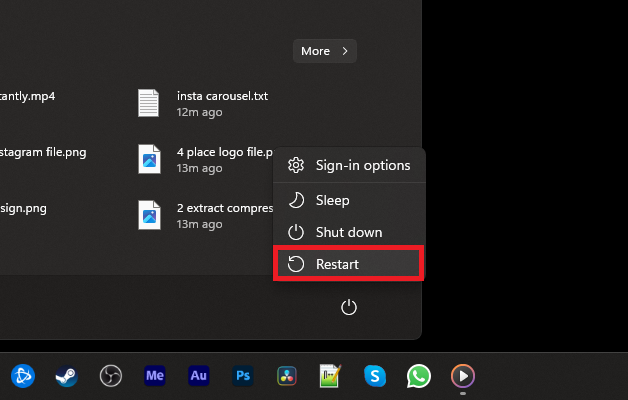Как исправить, что Roblox закрывается мгновенно после запуска в Windows
Вступление
Сталкиваетесь с закрытием Roblox, как только вы запускаете его в Windows? Это руководство упрощает устранение неполадок, предлагая практические решения, которые помогут вам вернуться в игру. Узнайте, как устранять потенциальные причины, такие как системные ошибки, конфликты с антивирусом или поврежденные файлы, с помощью простых шагов, подходящих для любого уровня владения компьютером. Приготовьтесь устранить эту распространенную проблему и наслаждайтесь непрерывной игрой в Roblox!
Решение проблем с Roblox в Windows
Перезагрузка компьютера
-
Простая перезагрузка:
-
Первый простой шаг — перезагрузить компьютер.
-
Это может устранить проблемы, вызванные временными файлами, незначительными системными ошибками или конфликтами программного обеспечения.
-
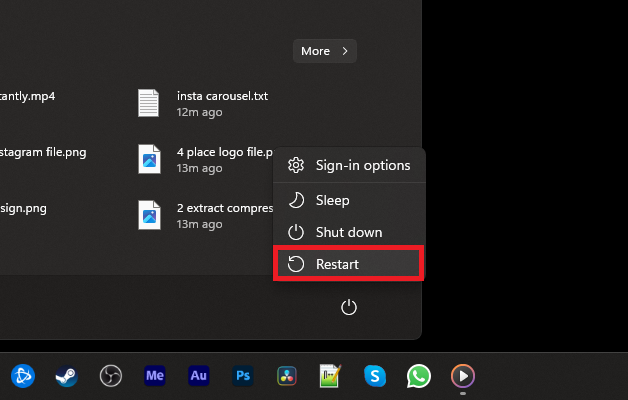
Перезагрузите компьютер
Выполнение проверки системных файлов
-
Откройте командную строку:
-
Найдите «Командную строку» в строке поиска Windows.
-
Щелкните по нему правой кнопкой мыши и выберите «Запуск от имени администратора».
-
-
Сканирование и восстановление:
-
В командной строке введите sfc /scannow и нажмите Enter.
-
Эта команда запускает сканирование системы, которое может занять несколько минут.
-
Программа проверяет наличие поврежденных системных файлов и автоматически восстанавливает их.
-
-
Дождитесь завершения:
-
Разрешите сканированию выполняться непрерывно.
-
Как только все файлы будут проверены и восстановлены, появится сообщение с подтверждением.
-
Эти шаги могут эффективно устранить распространенные проблемы, приводящие к неожиданному закрытию Roblox, такие как поврежденные системные файлы или незначительные сбои.
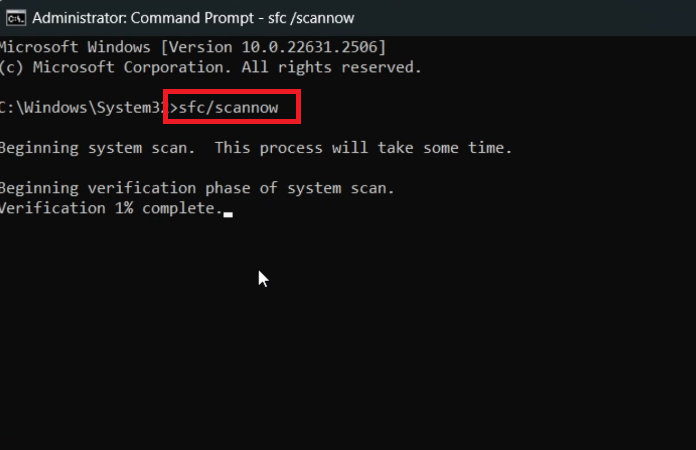
Командная строка администратора > sfc /scannow
Управление настройками брандмауэра и антивируса для Roblox
Временное отключение брандмауэра и антивируса
-
Получите доступ к настройкам антивируса:
-
Откройте свою антивирусную программу, например Защитник Windows.
-
Перейдите в раздел «Защита от вирусов и угроз».
-
-
Отключите защиту:
-
Временно отключите антивирусную защиту.
-
Найдите и отключите соответствующие опции, такие как защита в режиме реального времени.
-
-
Отключите брандмауэр Windows:
-
В том же окне настроек найдите настройки брандмауэра.
-
Временно отключите брандмауэр.
-
-
Примечание для безопасности:
-
Помните, что эти шаги предназначены только для устранения неполадок в Roblox. Убедитесь, что вы повторно включили эти средства защиты после завершения процесса.
-
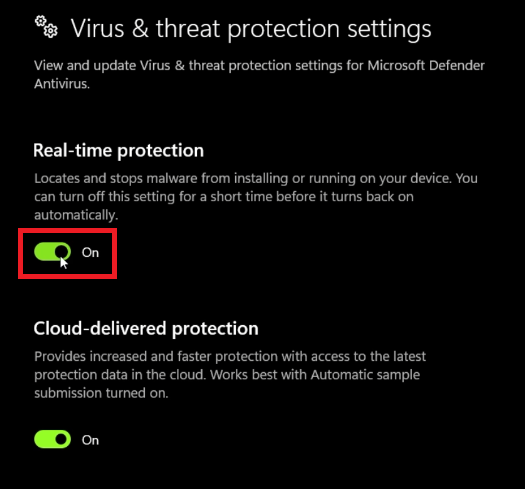
Временно отключите брандмауэр Windows
Переустановка Roblox
-
Удаление Roblox:
-
Нажмите «Win + I», чтобы открыть настройки Windows.
-
Перейдите в раздел «Приложения» и найдите Roblox в разделе «Установленные приложения».
-
Нажмите на три точки рядом с Roblox и выберите «Удалить».
-
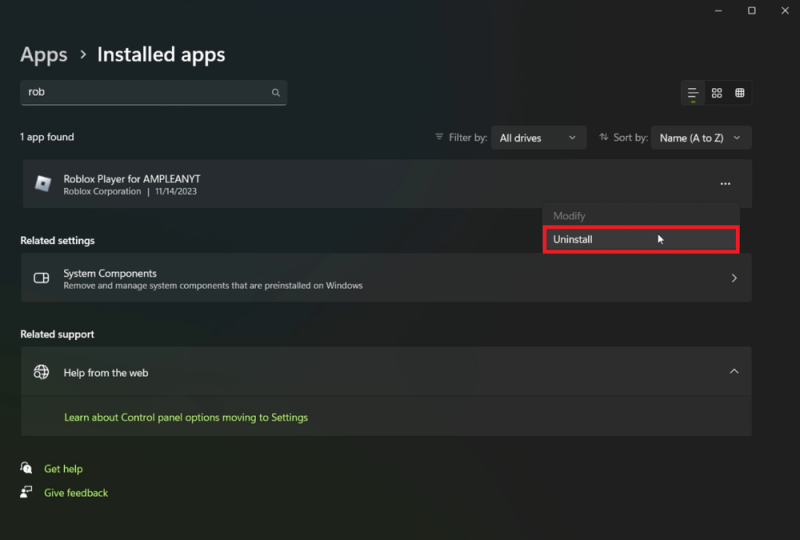
Настройки Windows > Приложения > Установленные приложения > Roblox > Удалить
-
Переустановка игры:
-
Посетите сайт Roblox.com/download.
-
Загрузите последнюю версию Roblox.
-
Следуйте инструкциям по переустановке.
-
Выполнив эти действия, вы сможете устранить неполадки и, возможно, устранить проблемы, препятствующие правильному запуску Roblox на вашем ПК с Windows. Не забудьте отменить все временные изменения, внесенные в ваши настройки безопасности, для обеспечения постоянной защиты.
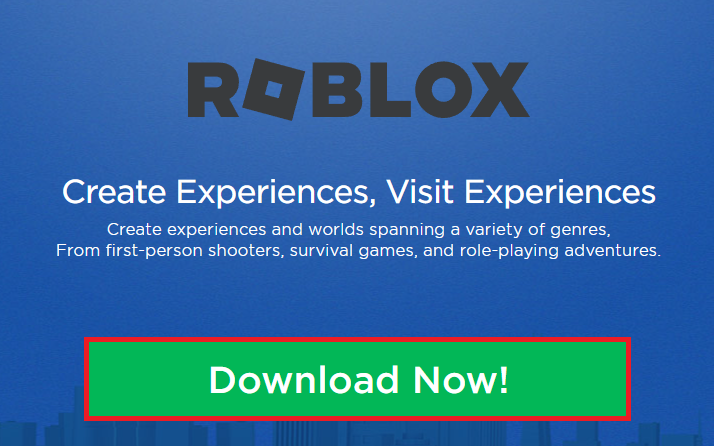
Повторно загрузите установщик Roblox
Обеспечение совместимости Windows с Roblox
Обновление Windows
-
Проверьте наличие обновлений Windows:
-
Перейдите в раздел «Настройки» на вашем ПК с Windows.
-
Перейдите в раздел «Центр обновления Windows».
-
Нажмите «Проверить наличие обновлений».
-
-
Установите доступные обновления:
-
Если обновления доступны, скачайте и установите их.
-
Это обеспечивает совместимость вашей системы с Roblox и другими приложениями.
-
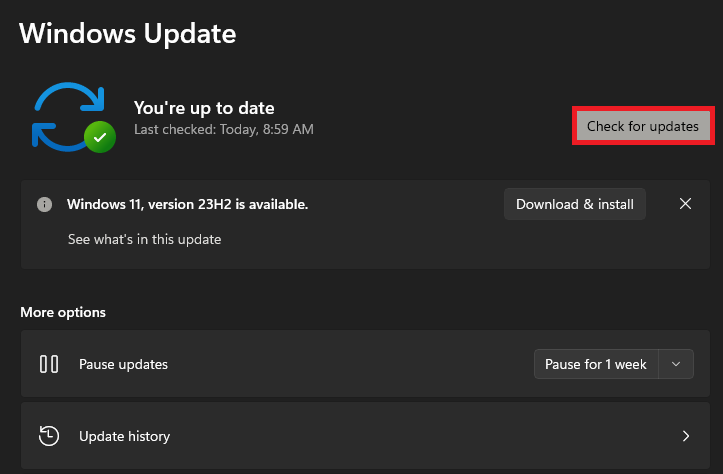
Настройки Windows > Центр обновления Windows
Управление VPN-подключениями
-
Оценка подключения к Интернету:
-
Плохое подключение к Интернету часто может привести к проблемам с запуском игры.
-
Убедитесь, что ваше соединение стабильно.
-
-
Рекомендации по использованию VPN:
-
Если вы используете VPN, попробуйте временно отключить его, чтобы проверить, устраняет ли это проблему.
-
Иногда VPN могут создавать помехи для подключения к игре.
-
-
Использование VPN для доступа:
-
В редких случаях, когда Roblox может быть заблокирован сетевым администратором, рассмотрите возможность использования оптимизированной для игр VPN, такой как PrivadoVPN.
-
Это может помочь обойти сетевые ограничения.
-
Поддерживая вашу систему Windows в актуальном состоянии и управляя настройками VPN, вы можете повысить свои шансы на бесперебойную работу в Roblox, свободную от проблем с подключением или совместимостью.
Получите PrivadoVPN
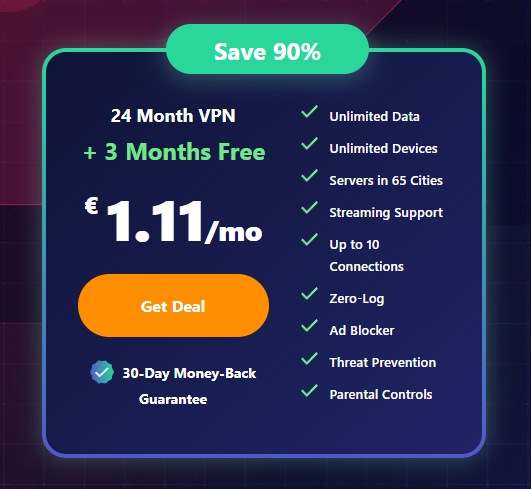
Используйте VPN-сервис, такой как PrivadoVPN
-
Почему Roblox закрывается сразу после запуска в Windows?
Эта проблема может быть вызвана различными факторами, включая устаревшие версии Windows, конфликты с антивирусным программным обеспечением или поврежденные игровые файлы.
-
Как перезагрузка моего компьютера может устранить проблему с Roblox?
Перезапуск очищает временные файлы и может устранить незначительные сбои или конфликты программного обеспечения, которые могут привести к неожиданному закрытию Roblox.
-
Что делает запуск ‘sfc /scannow’ в командной строке?
Эта команда сканирует и восстанавливает поврежденные системные файлы Windows, которые могут влиять на производительность Roblox.
-
Может ли мой антивирус вмешиваться в работу Roblox?
Да, иногда антивирусные программы ошибочно идентифицируют игровые файлы как угрозы, вызывая проблемы. Временное отключение вашего антивируса может помочь определить, так ли это.
-
Почему обновление Windows важно для запуска Roblox?
В устаревшей системе Windows могут отсутствовать необходимые компоненты или обновления совместимости, необходимые для бесперебойной работы Roblox.
Раскрытие информации: Эта статья содержит партнерские ссылки, что означает, что мы можем получить комиссию, если вы перейдете по ссылке и купите что-то, что мы порекомендовали. Пожалуйста, обратите внимание, что мы являемся аффилированными лицами PrivadoVPN, сервиса, упомянутого в этой статье. Наша принадлежность не влияет на наш редакционный контент, но помогает поддерживать нашу работу по предоставлению вам качественной информации и рекомендаций.